|
|
Odaktaki çizgi açık bir kanala bağlı bir dosyadan geliyorsa (“↻” simgesi dosya adının yanında olacaktır), alt sürece bir SIGINT gönderilecektir. Aksi halde lnav hızlı bir şekilde çıkış yapacaktır. Innav bir döngüde sıkışmış gibi görünüyorsa, Ctrl + C'ye üç kez basmak iptal çıkışını tetikleyecektir. |
Advertisement
|
Bu kısayol tuşlarının çoğu tüm görünümlerde mevcut olmalıdır.
|
|||
|
|
Bir sayfa aşağı |
||
|
veya
|
|||
|
|
Yarım sayfa aşağı |
||
|
|
Bir sayfa yukarı |
||
|
veya
|
|||
|
veya
|
|||
|
|
Yarım sayfa yukarı |
||
|
|
Bir satır aşağı |
||
|
veya
|
|||
|
|
Bir satır yukarı |
||
|
veya
|
|||
|
|
Yarım sayfa sola. Günlük görünümünde, mesaj metninin başındayken sola basmak, her satırın kısaltılmış kaynak dosya adını ortaya çıkaracaktır. Tekrar bastığınızda tam yol ortaya çıkacaktır. |
||
|
veya
|
|||
|
|
On sütun sola |
||
|
veya
|
|||
|
|
Sağa yarım sayfa |
||
|
veya
|
|||
|
|
Sağa on sütun |
||
|
veya
|
|||
|
|
Görünümün en üstü |
||
|
veya
|
|||
|
veya
|
|||
|
|
Sonraki/önceki hata |
||
|
veya
|
|||
|
|
Sonraki/önceki uyarı |
||
|
veya
|
|||
|
|
Sonraki/önceki arama isabeti |
||
|
veya
|
|||
|
|
Sonraki/önceki arama isabeti (yatay) |
||
|
veya
|
|||
|
|
Sonraki/önceki dosya |
||
|
veya
|
|||
|
|
Sonraki/önceki yer işareti |
||
|
veya
|
|||
|
|
Eşleşen bir "opid" alanına sahip günlük iletileri arasında ileri/geri git |
||
|
veya
|
|||
|
|
Günlük ileti hızında sonraki/önceki yavaşlama |
||
|
veya
|
|||
|
|
Geçmişteki önceki/sonraki konum |
||
|
veya
|
|||
|
Bu kısayol tuşları yalnızca günlük görünümü veya histogram görünümü gibi zamana dayalı görünümlerde işlevseldir.
|
|||
|
|
24 saat ileri/geri |
||
|
veya
|
|||
|
|
(… 6'ya kadar) Saatin sonraki/önceki on dakikası |
||
|
veya
|
|||
|
|
Önceki/sonraki dakika |
||
|
veya
|
|||
|
|
Sonraki/önceki gün |
||
|
veya
|
|||
|
|
Git komutuyla en son kullanılan göreceli zamana göre ileri/geri |
||
|
veya
|
|||
|
Aşağıdaki kısayollar, üst durum çubuğunun altındaki içerik haritası çubuğuyla ilgilidir.
|
|||
|
|
İçerik haritası çubuğuna odaklan |
||
|
|
Çubuk şu anda odaklanmışsa seçilen değeri kabul edin ve odağı bırakın |
||
Advertisement |
|||
|
|
Odağı kırıntı çubuğuna bırak |
||
|
|
Soldaki kırıntıyı seçin. İlk kırıntı seçilirse seçim son kırıntıya kadar sarılır |
||
|
|
Geçerli değeri kabul edin; bu, görünümdeki değere gidip ardından sağdaki kırıntıyı seçmek anlamına gelebilir |
||
|
|
İlk kırıntıyı seç |
||
|
|
Son kırıntıyı seç |
||
|
|
Kırıntı açılır menüsünde bir sonraki değeri seç |
||
|
|
Kırıntı açılır menüsünde önceki değeri seç |
||
|
|
Kırıntı açılır menüsündeki ilk değeri seç |
||
|
|
Kırıntı açılır menüsündeki son değeri seç |
||
|
Kırıntı seçilirken ilgilendiğiniz değeri yazarak olası değerler üzerinde bulanık arama yapabilirsiniz
|
|||
|
|
İmleç modundayken üst satırı veya odaklanılan satırı işaretleme/işaretini kaldır |
||
|
|
Son işaretlenenden en üste kadar olan satır aralığını işaretleme/işaretini kaldır |
||
|
|
Daha önce işaretlenen satırdan sonraki satırı işaretleme/işaretini kaldır |
||
|
|
Önceki satırı işaretleme/işaretini kaldır |
||
|
|
İşaretli satırları panoya kopyala |
||
|
|
İşaretli satırları temizle |
|
|
Yerleşik yardımı görüntüle/bırak |
||
|
|
Önceki görünüme dön/çık |
||
|
|
İki görünümün en iyi zamanlarını eşleştirirken önceki görünüme dön/çık |
||
|
|
Daha önce 'q/Q' ile açılan görünümü geri yükle |
||
|
|
Daha önce 'q/Q' ile açılan görünümü geri yükle ve görüntülemelerin en iyi zamanlarını eşleştir |
||
|
|
Görüntülenen günlük veya metin dosyalarının güzel yazdırılmış görünümüne geçiş yap/görüntüden çık |
||
|
|
Bir yer iminden belirli bir satıra kadar geçen süreyi görüntüle. METİN görünümünde bu yalnızca stdin veya :sh komutundan yakalanan içerik için işe yarar. |
||
|
|
Metin dosyası görünümüne/görünümünden geçiş yap |
||
|
|
Histogram görünümüne geçiş/görüntüden geçiş |
||
|
veya
|
|||
|
|
SQL sonuç görünümüne/görünümünden geçiş yap |
||
|
|
SQL sonuç görünümüne/görünümünden geçiş yap ve log_line sütununda karşılık gelene git |
||
|
|
Günlük ayrıştırıcı sonuçlarının görünümünü değiştir |
||
|
|
Günlük/metin görünümlerinde, filtreleri düzenlemek ve yüklenen dosyaların listesini incelemek için yapılandırma paneline odaklan. SQL sonuç görünümünde, çubuk grafikler olarak görüntülemek için sütunlar arasında geçiş yap |
||
|
|
Lo-fi moduna geçin. Görüntülenen günlük satırları, kolayca kopyalanabilmeleri için herhangi bir dekorasyon olmadan terminale dökülecektir |
||
|
|
Kelime kaydırmayı aç/kapat |
||
|
|
Komutları veya SQL sorgularını girerken açılabilecek veri önizleme panelini göster/gizle |
||
|
|
Geçerli görünümdeki tüm filtrelerin etkin/devre dışı durumunu değiştir |
||
|
|
Günlük mesajı alanlarının gizlenmesini açın/kapatın. Gizli alanlar üç madde işaretiyle değiştirilecek ve sarı renkle vurgulanacaktır |
||
|
|
İmleç modunu değiştirin. Odaklanılan çizginin geçerli ekranın üst kısmında sabit tutulması yerine taşınmasına olanak sağlar |
||
|
|
Yeni dosya verilerinin yüklenmesini duraklatın/duraklatmayı kaldır |
|
|
Mevcut oturumun durumunu sıfırla. Oturum durumu; filtreler, yer imleri ve gizli alanlar gibi şeyleri içerir |
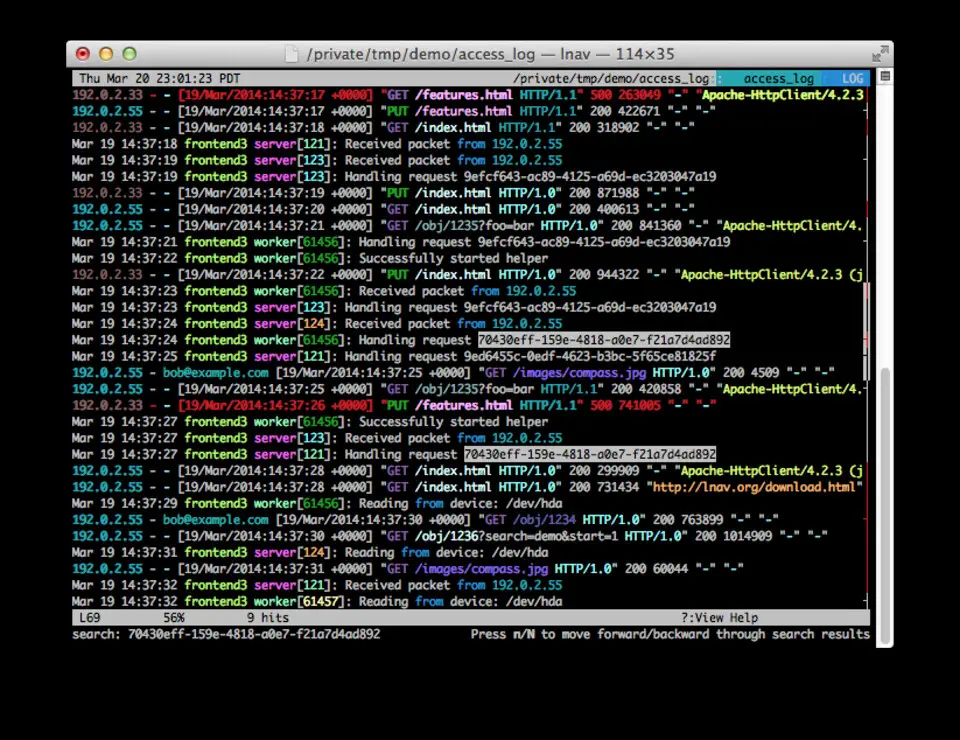
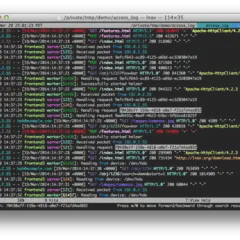
En sevdiğiniz lnav (The Log File Navigator) 0.11.2 kısayol tuşları hangisi? Bu program hakkında bildiğiniz faydalı bir ipucu var mı? Aşağıda diğer ziyaretçilerle paylaşabilirsiniz.
1043037 2
471629 61
391704 1
318865 51
270300 4
257189 4
3 gün önce
5 gün önce
6 gün önce
10 gün önce
11 gün önce Güncellendi!
11 gün önce Güncellendi!
En son yazılar
Adında boşluk olan klasörü silme
Windows kapanırken pagefile.sys dosyasını temizleme
Avif nedir, WebP ve JPEG'den ne kadar farklı?
Windows'un 5GHz Wi-Fi'yi tercih etmesi nasıl sağlanır
Windows'un kapanmama sorununu nasıl çözdüm